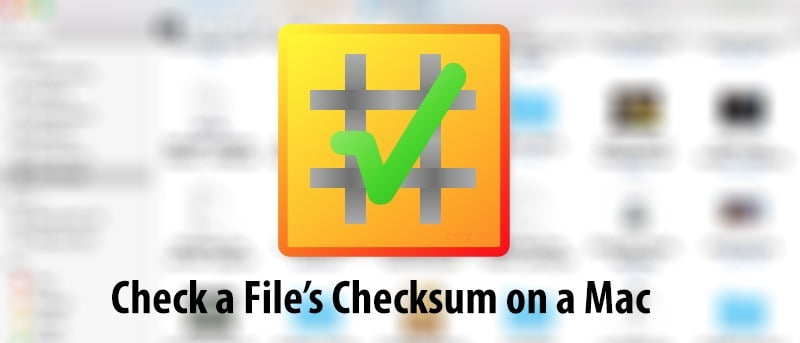Para garantizar la integridad de los archivos que descarga en su computadora, algunos sitios web le brindan una suma de verificación del archivo que descarga en su computadora. Lo que debe hacer es comparar la suma de verificación proporcionada en el sitio web con la suma de verificación local que genera en su computadora. Si ambos coinciden, su archivo se descargó sin problemas y es el archivo exacto que el sitio web envió a su computadora y no uno modificado.
Si bien el sitio web que le proporciona la suma de verificación puede tener sus propias herramientas para generar sumas de verificación, ¿qué haría usted como usuario general para verificar la suma de verificación de un archivo en su máquina? Si bien ya hemos cubierto la verificación de la suma de verificación en Linux y Windows, aquí hay un método para los usuarios que usan una Apple Mac.
Los usuarios de Mac pueden usar la aplicación Terminal integrada para verificar la suma de verificación de un archivo, lo que significa que no se requiere la descarga de una aplicación de terceros. Una vez que le muestre la suma de verificación de su archivo, puede continuar y compararlo con el que le proporcionó el sitio web de origen para averiguar si se modificó o corrompió en el proceso.
Así es como funciona:
Comprobación de la suma de comprobación de un archivo
Asegúrese de haber descargado un archivo a su Mac para el cual le gustaría ver la suma de verificación.
En el siguiente ejemplo, descargué la herramienta gratuita WinMD5 y me gustaría verificar la suma de verificación para ver si coincide con la que figura en su sitio web.
1. Haga clic en Launchpad en su base, busque y haga clic en Terminal, y se iniciará por usted.
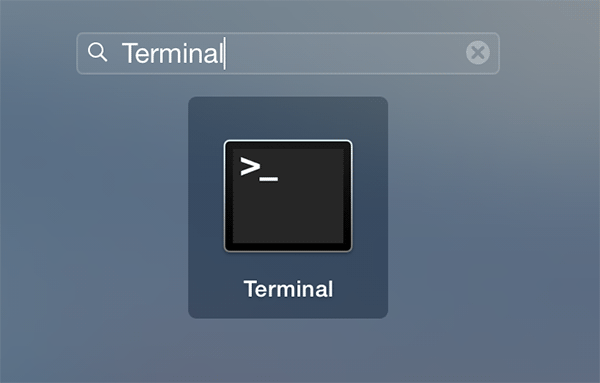
2. Cuando se inicie Terminal, escriba el siguiente comando:
Luego presione Espacio en su teclado, escriba la ruta completa al archivo y presione Entrar. También puede arrastrar y soltar el archivo en la ventana de Terminal y la ruta completa aparecerá automáticamente.
El comando resultante debería parecerse al siguiente:
md5 /Users/Mahesh/Downloads/winmd5free/WinMD5.exe

3. Tan pronto como presione Entrar, la Terminal debería calcular la suma de verificación para el archivo dado y mostrarla en su ventana. La cadena de texto resaltada que ve en la siguiente captura de pantalla es la suma de verificación de su archivo.
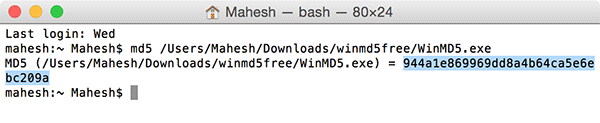
4. Ahora, compare la suma de verificación local calculada con la que se proporciona en el sitio web. Si ambos son iguales, su archivo no ha sido modificado y es exactamente el mismo archivo.
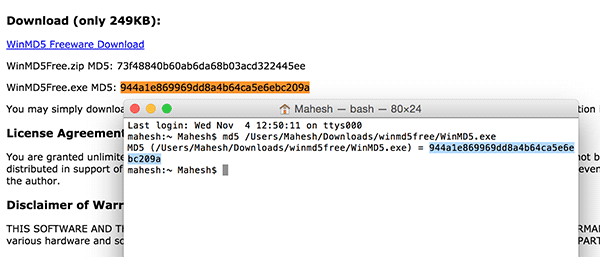
De esta manera, puede calcular sumas de verificación para tantos archivos como descargue a su computadora para asegurarse de que no se hayan producido interrupciones mientras descargaba los archivos a su computadora.
Conclusión
Si le preocupa la integridad de los archivos importantes que ha descargado en su Mac, puede usar el método anterior para averiguar si son los archivos exactos y sin modificar que se le enviaron.